Trang chủ > Cơ Sở Kiến Thức > Cách xóa bộ nhớ đệm Shader NVIDIA trên Windows
August 6, 2025
Cách xóa bộ nhớ đệm Shader NVIDIA trên Windows
NVIDIA Shader-Cache là một tập hợp các tệp shader đã được biên dịch, lưu trữ trên ổ cứng của bạn. Shader là các chương trình nhỏ chỉ dẫn GPU cách hiển thị đồ họa. Bằng cách lưu đệm các shader này, hệ thống của bạn có thể tải chúng nhanh hơn vào lần sau, giúp cải thiện hiệu suất trò chơi và ứng dụng.
Tuy nhiên, đôi khi bộ nhớ đệm này có thể bị lỗi hoặc phình to quá mức, dẫn đến các lỗi đồ họa hoặc giảm hiệu suất. Xóa bộ nhớ đệm shader sẽ đặt lại nó, buộc hệ thống xây dựng lại với dữ liệu mới.
Nhấp chuột phải vào biểu tượng Nvidia trên khay hệ thống và chọn NVIDIA Systemsteuerung.
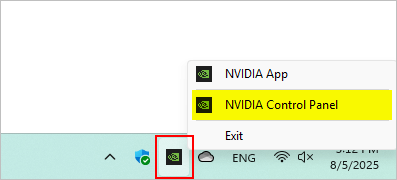
Bạn cũng có thể nhấp chuột phải vào màn hình nền và chọn NVIDIA Systemsteuerung từ menu ngữ cảnh. Nếu bạn đang sử dụng Windows 11, tùy chọn này nằm dưới phần Weitere Optionen anzeigen.
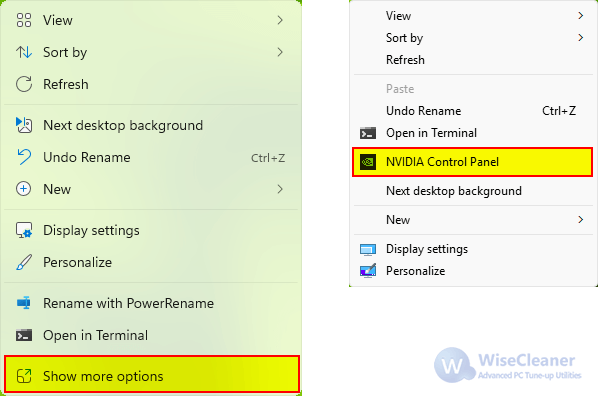
Nhấp vào 3D-Einstellungen verwalten ở thanh bên trái. Sau đó chuyển sang tab Globale Einstellungen.
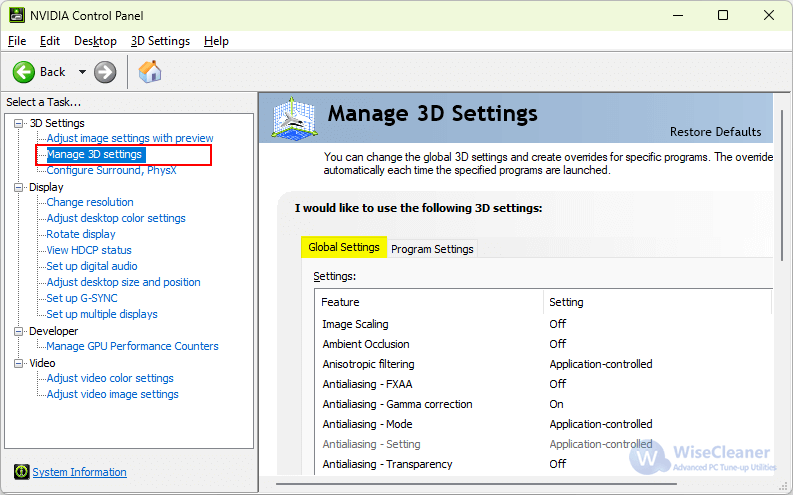
1. Cuộn xuống danh sách cho đến khi bạn tìm thấy Shader-Cache.
2. Nhấp vào menu thả xuống bên cạnh và chọn Deaktiviert. Thao tác này sẽ tạm thời vô hiệu hóa bộ nhớ đệm shader.
3. Nhấp vào Übernehmen ở góc dưới bên phải để lưu thay đổi.
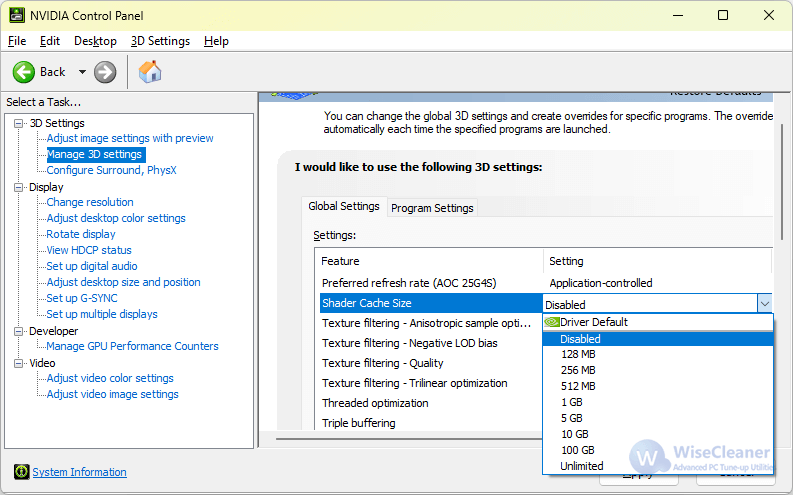
1. Mở File Explorer (nhấn phím logo Windows + E) và điều hướng đến các thư mục sau:
2. Xóa tất cả các tệp bên trong các thư mục này. Điều này sẽ loại bỏ các tệp shader cache hiện có.
Mẹo: Thông thường, bạn có thể mở C:\Users\[TênNgườiDùng]\AppData\Local bằng cách nhập %localappdata% vào thanh địa chỉ của File Explorer.
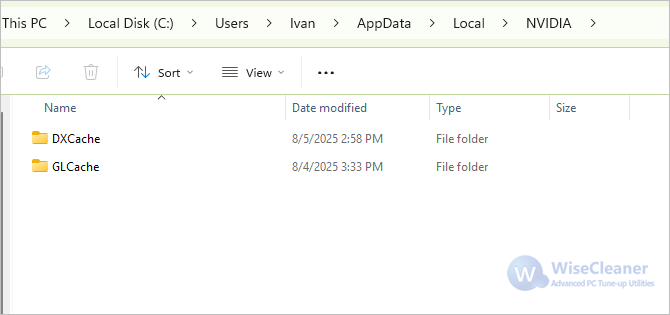
Quay lại NVIDIA Systemsteuerung và đặt Shader-Cache về Standard. Sau đó nhấp vào Übernehmen* để kích hoạt lại bộ nhớ đệm shader.
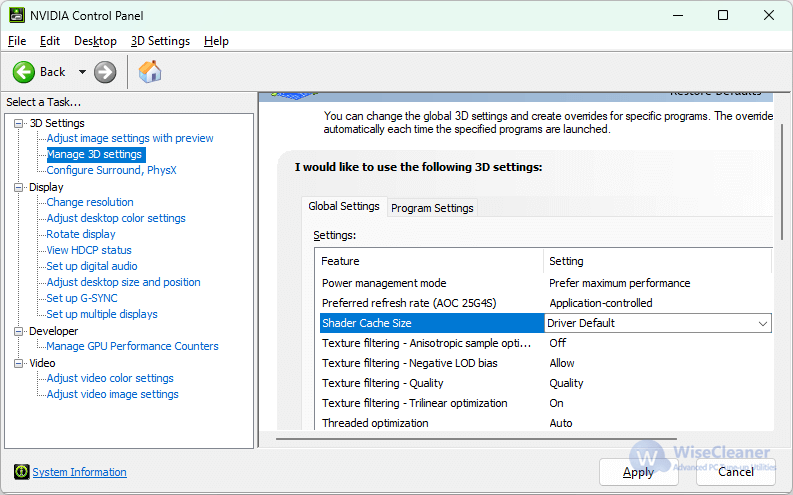
Khởi động lại máy tính để NVIDIA xây dựng lại shader cache với dữ liệu mới.
Có, xóa NVIDIA Shader-Cache có thể làm tăng thời gian tải của game và các ứng dụng lớn như phần mềm CAD trong thời gian ngắn. Lý do là:
1. Vì shader cache lưu trữ các shader đã biên dịch sẵn, nên khi xóa đi, hệ thống sẽ phải biên dịch lại shader từ đầu khi bạn khởi động game hoặc ứng dụng lần tiếp theo.
2. Quá trình biên dịch lại này có thể gây ra thời gian tải lâu hơn hoặc hiện tượng giật nhẹ trong lần chạy đầu tiên sau khi xóa cache.
3. Tuy nhiên, khi bộ nhớ đệm shader đã được xây dựng lại, nó sẽ giúp cải thiện hiệu suất và tốc độ tải trong những lần sử dụng tiếp theo.
Do đó, việc xóa shader cache vừa giúp giải quyết các vấn đề hiện tại, vừa giải phóng dung lượng ổ đĩa, nhưng bạn nên chuẩn bị cho một khoảng thời gian tải chậm tạm thời. Đây là hiện tượng bình thường và chỉ xảy ra trong thời gian ngắn.
Xóa NVIDIA Shader-Cache trên Windows là một quy trình đơn giản có thể giải quyết nhiều vấn đề về hiệu suất đồ họa. Dù có thể khiến thời gian tải game và phần mềm CAD tăng nhẹ trong lần đầu tiên, thao tác này giúp duy trì sự ổn định cũng như chất lượng đồ họa tổng thể của hệ thống. Làm theo hướng dẫn này, bạn có thể loại bỏ các tệp shader lỗi thời hoặc bị hỏng một cách an toàn và giữ cho máy tính của mình hoạt động mượt mà.
Tuy nhiên, đôi khi bộ nhớ đệm này có thể bị lỗi hoặc phình to quá mức, dẫn đến các lỗi đồ họa hoặc giảm hiệu suất. Xóa bộ nhớ đệm shader sẽ đặt lại nó, buộc hệ thống xây dựng lại với dữ liệu mới.
Các bước xóa NVIDIA Shader-Cache
Bước 1: Mở NVIDIA Systemsteuerung
Nhấp chuột phải vào biểu tượng Nvidia trên khay hệ thống và chọn NVIDIA Systemsteuerung.
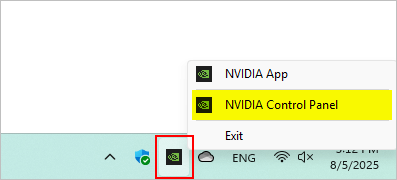
Bạn cũng có thể nhấp chuột phải vào màn hình nền và chọn NVIDIA Systemsteuerung từ menu ngữ cảnh. Nếu bạn đang sử dụng Windows 11, tùy chọn này nằm dưới phần Weitere Optionen anzeigen.
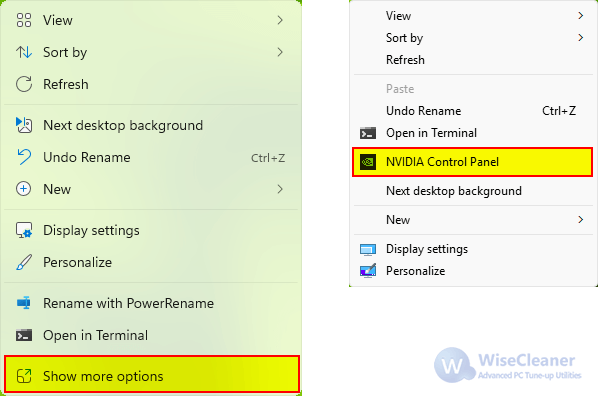
Bước 2: Điều hướng tới "3D-Einstellungen verwalten"
Nhấp vào 3D-Einstellungen verwalten ở thanh bên trái. Sau đó chuyển sang tab Globale Einstellungen.
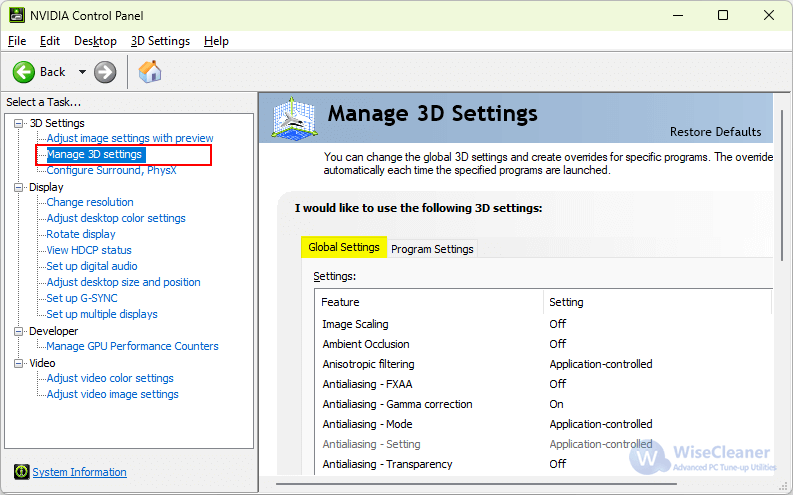
Bước 3: Tắt Shader-Cache
1. Cuộn xuống danh sách cho đến khi bạn tìm thấy Shader-Cache.
2. Nhấp vào menu thả xuống bên cạnh và chọn Deaktiviert. Thao tác này sẽ tạm thời vô hiệu hóa bộ nhớ đệm shader.
3. Nhấp vào Übernehmen ở góc dưới bên phải để lưu thay đổi.
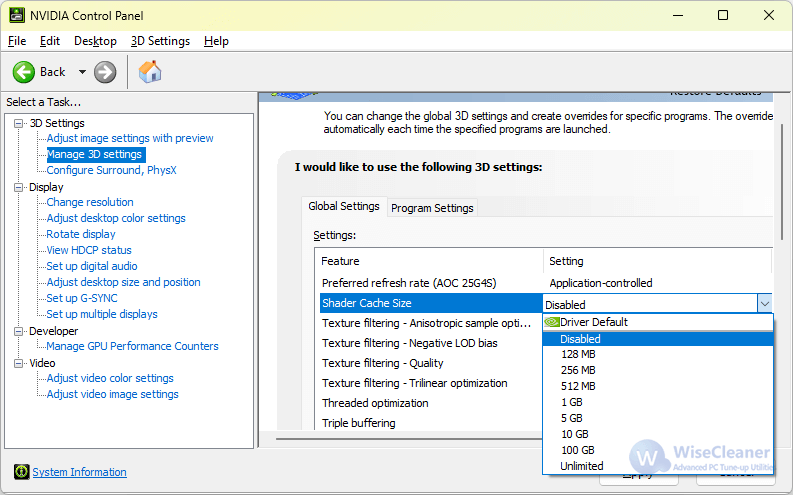
Bước 4: Xóa thủ công các tệp Shader-Cache
1. Mở File Explorer (nhấn phím logo Windows + E) và điều hướng đến các thư mục sau:
C:\Users\[TênNgườiDùng]\AppData\Local\NVIDIA\DXCache
C:Users\[TênNgườiDùng]\AppData\Local\NVIDIA\GLCache
C:Users\[TênNgườiDùng]\AppData\Local\NVIDIA Corporation\NV_Cache2. Xóa tất cả các tệp bên trong các thư mục này. Điều này sẽ loại bỏ các tệp shader cache hiện có.
Mẹo: Thông thường, bạn có thể mở C:\Users\[TênNgườiDùng]\AppData\Local bằng cách nhập %localappdata% vào thanh địa chỉ của File Explorer.
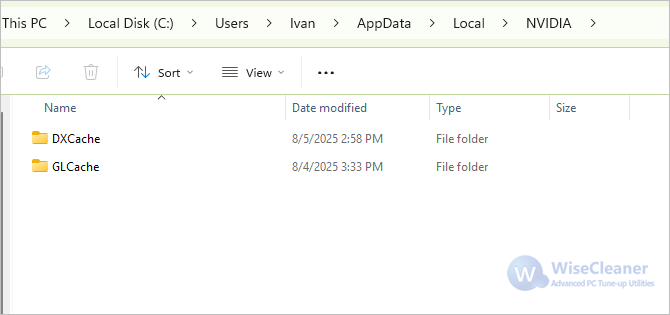
Bước 5: Bật lại Shader-Cache
Quay lại NVIDIA Systemsteuerung và đặt Shader-Cache về Standard. Sau đó nhấp vào Übernehmen* để kích hoạt lại bộ nhớ đệm shader.
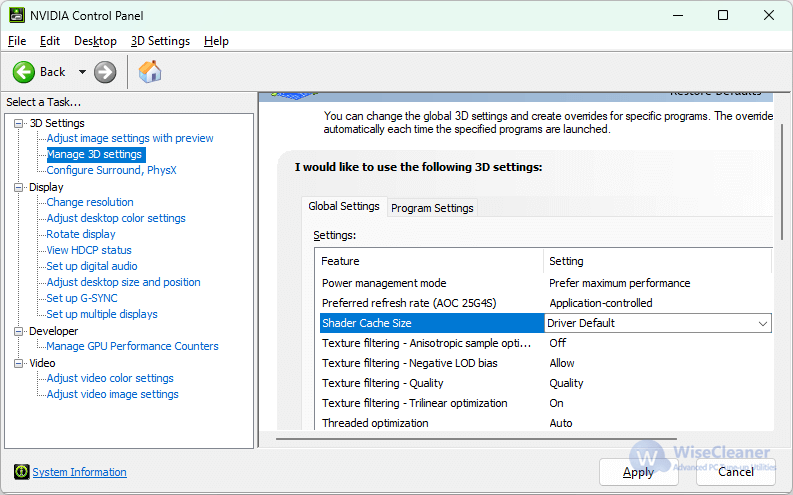
Bước 6: Khởi động lại máy tính
Khởi động lại máy tính để NVIDIA xây dựng lại shader cache với dữ liệu mới.
Việc xóa Shader-Cache có ảnh hưởng đến tốc độ tải game hoặc phần mềm CAD không?
Có, xóa NVIDIA Shader-Cache có thể làm tăng thời gian tải của game và các ứng dụng lớn như phần mềm CAD trong thời gian ngắn. Lý do là:
1. Vì shader cache lưu trữ các shader đã biên dịch sẵn, nên khi xóa đi, hệ thống sẽ phải biên dịch lại shader từ đầu khi bạn khởi động game hoặc ứng dụng lần tiếp theo.
2. Quá trình biên dịch lại này có thể gây ra thời gian tải lâu hơn hoặc hiện tượng giật nhẹ trong lần chạy đầu tiên sau khi xóa cache.
3. Tuy nhiên, khi bộ nhớ đệm shader đã được xây dựng lại, nó sẽ giúp cải thiện hiệu suất và tốc độ tải trong những lần sử dụng tiếp theo.
Do đó, việc xóa shader cache vừa giúp giải quyết các vấn đề hiện tại, vừa giải phóng dung lượng ổ đĩa, nhưng bạn nên chuẩn bị cho một khoảng thời gian tải chậm tạm thời. Đây là hiện tượng bình thường và chỉ xảy ra trong thời gian ngắn.
Kết luận
Xóa NVIDIA Shader-Cache trên Windows là một quy trình đơn giản có thể giải quyết nhiều vấn đề về hiệu suất đồ họa. Dù có thể khiến thời gian tải game và phần mềm CAD tăng nhẹ trong lần đầu tiên, thao tác này giúp duy trì sự ổn định cũng như chất lượng đồ họa tổng thể của hệ thống. Làm theo hướng dẫn này, bạn có thể loại bỏ các tệp shader lỗi thời hoặc bị hỏng một cách an toàn và giữ cho máy tính của mình hoạt động mượt mà.

 Trung tâm tải xuống
Trung tâm tải xuống
